【ガジェット】「OK Google」から始まるAIサポートがある快適な生活を始めよう!Google Home Miniの紹介

こんにちは、Zelです。
前から気になっていたガジェット「Google Home Mini(グーグルホームミニ)」を購入しました。
少し触ってみた結果、そのあまりの快適さと面白さに感動!
AIサポートのある生活がこれ程までに便利だったとは…
今までなぜ使わなかったのか後悔するレベルです!
今回はGoogle Homeの使い方や設定方法、関連サービスなどを徹底紹介します。
- Google Homeとは
- Google Home と Google Home Mini の比較
- Google Homeで音楽を聴く
- Google Homeでラジオを聴く
- Google Homeでオーディオブックを朗読させる
- Google Homeでニュースを聴く
- 他にもたくさんの便利機能
- まとめ
Google Homeとは

Google Homeはグーグルが開発したスマートスピーカーです。
ユーザーが音声コマンドを喋ることで搭載されている「Googleアシスタント」を通じてサービスを起動させる事ができます。
グーグル社製とサードパーティー製の両方の様々なサービスと統合されており、ユーザーは声で指示する事で様々なサービスを受ける事ができます。
Google Home と Google Home Mini の比較

Google Homeには「Google Home」と「Google Home Mini」の2種類があります。
貴方にとってはどちらが合っているのか?
まずは2つの違いを紹介します。
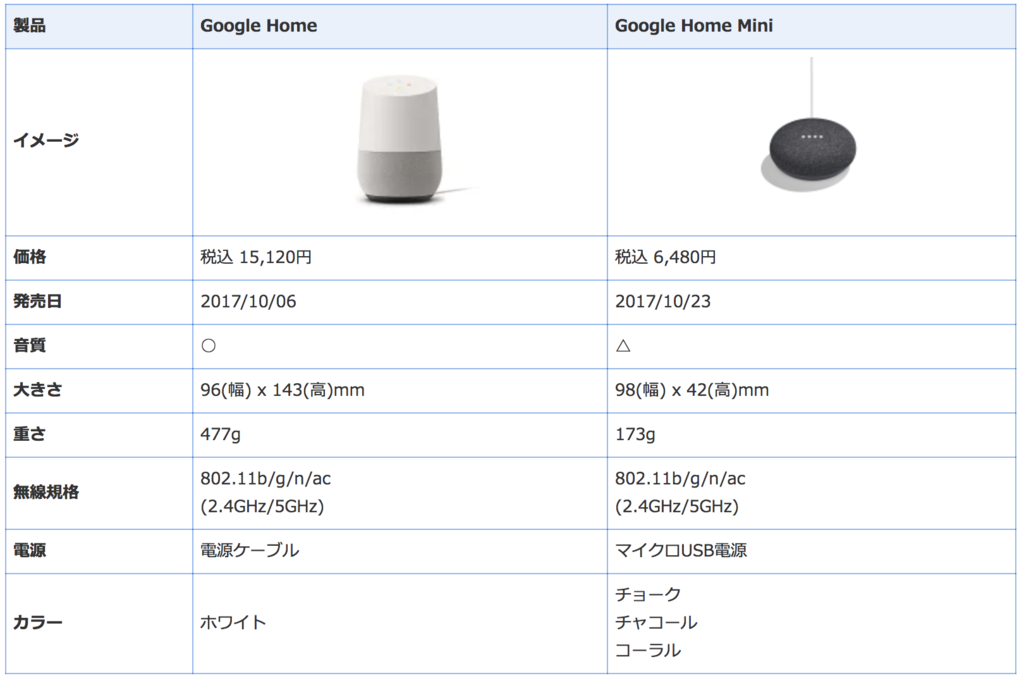
2つのスペック比較表です。
これを見ると大きな違いは「値段」「大きさ」「音質」この3点だけですね。
人によっては「カラーバリエーション」も大事かも知れません。
「値段」の違いは説明するまでもないでしょう。
「大きさ」に関しても同様です。
では「音質」はどうでしょう?
Googleによると「Google Home」のスピーカーはクリアな音を表現する 2インチドライバ、ハイエクスカーションスピーカーを搭載とされてます。
それに対して「Google Home Mini」はヘッドフォン等で使われる 360度サウンド、40mmドライバーとなっています。
この音質の差が値段と大きさに反映されています。
これは筆者個人の体感となりますが「Google Home Mini」でも十分高品質な音響であり、ラジオを聴いたり音楽を聴いたりしていても物足りなさは感じませんでした。
ただしラジオはともかく、音楽となると拘る方はかなり気にすると思います。
その様な場合はGoogle HomeのBluetooth機能を利用して外部スピーカーに出力する事ができます。
同じくBluetooth対応のスピーカーがあればそちらから音楽を流す事が可能です。
もしもスピーカーがBluetooth対応でなくても、Chromecast Audioを購入すれば音声入力端子(AUX)のあるスピーカーならどれでも利用可能となります。
Chromecast Audioは音声出力端子を備えたWi-Fiネットワーク、Bluetooth接続機器で、Google Homeからの音楽を出力する事が可能となります。
だいたい3,000円くらいなので、音質の為だけにGoogle Homeを買うと言う選択肢は無いと思います。

以上の差しか無い事から筆者は小さくて可愛い、尚且つ価格もお手頃な「Google Home Mini」を購入しました。
「Google Home Mini」ならPCデスクの端っこに置いても邪魔にならないサイズですしデザインもいい感じですよ。
筆者はルータなどを置いてるAVラックに設置しました。
Google Homeで音楽を聴く
Google Homeでは音楽を聴く事ができます。

まずはユーザーのスマホにグーグルアプリの「Google Home」をDLします。
このアプリからGoogle Homeの設定をしていきます。

Google Homeと連携できる音楽サービスが複数あるのでどのサービスを使うか選択します。
筆者のお勧めは「Spotify」です。
ユーザーのスマホに「Spotifyアプリ」をダウンロードし、「Google Homeアプリ」の音楽サービス指定を「Spotify」に設定することでGoogle Homeとの連携が可能です。

「Spotify」は4000万曲以上のラインナップから好きな曲を聴く事ができる音楽ストリーミングサービスです。
月額980円の有料プランと無料プランがあり、有料版にのみ利用できる様々な機能がありますが、無料プランでも全ての曲が聴けます。
というか、無料でここまで聴きまくれていいの?と言うくらいの素晴らしい内容です。
筆者はブログライティングなどにバックミュージックとして音楽を流すのに使っているので現時点では無料プランで十分です。
いずれ「Spotify」にハマってより一層使用するようになった時には有料版に切り替えるかも知れません。
下記に簡単に有料プランと無料プランの差を書き出しておきますが、先ほども言った通りバックミュージックとして音楽を聴く分には無料プランで十分だと思いますよ。
Spotify有料プランでできる事
有料プランで可能な事を箇条書きにしました。
カッコ内は無料プランの場合です。
・ダウンロード可能でオフラインでも聴ける(ネット環境が無ければ聴けない)
・曲順再生(シャッフル再生のみ)
・スキップ無制限(回数制限あり)
・ピンポイントで曲指定(アルバムやプレイリスト指定まで)
・広告がない(アプリ上に広告が出る)
・最高音質が選択できる(自動・標準・高音質まで)
・歌詞を表示する(歌詞は表示されない)
Spotifyで聴ける音楽
本当に凄い曲数があります。
豊富なジャンル、洋楽から邦楽まで、映画サントラやゲームミュージックまで様々な曲が取り揃えられてます。

初めての曲はGoogle Homeに音声指示でアルバム名指定や歌手名指定で再生させることはできませんが、1度スマホの「Spotifyアプリ」から検索して再生すれば、そのアルバム、プレイリストは記憶され、その後は音声指示だけでGoogle Homeから再生させる事ができます。
筆者は初日で気に入ったプレイリストをどんどん記憶させたので、しばらくは音声指示だけで「ok Google ◯◯を流して」で再生させられるようになりました。
さらに曲やジャンル指定をしなくても
「ok Google ジャズを流して」
「ok Google 元気の出る曲を流して」
「ok Google ゆったりした曲を流して」
などなどGoogle Homeにざっくりと指示を出せば、「Spotify」と連携してその時の気分に応じた曲を流すことも可能です。
Google Homeでラジオを聴く
Google Homeではラジオを聴くことができます。

「radiko.jp」との連携でいつでもラジオを流す事ができます。
こちらはスマホに「radikoアプリ」をDLしなくても大丈夫です。
「ok Google 文化放送流して」
「ok Google 東京FM流して」
Google Homeにそう指示を出すだけでラジオを聴く事ができます。
筆者はラジオも好きでブログライティング中やネットサーフィン中に音楽だけではなく、ラジオもよくかけます。
そんなラジオ好きには嬉しい機能ですね!
Google Homeでオーディオブックを朗読させる
Google Homeではオーディオブックを朗読させる事ができます。

Google Playにて購入したオーディオブックの再生が可能。
筆者にはその習慣がないので実際に試したことはないのですが、 プロの朗読家が読み上げているのでかなり聴きやすいでしょう。
手がふさがっている作業中などに小説の続きを聴けたり、子供が寝る時にお話を聴かせてあげるのにも役に立ちそうです。
Google Homeでニュースを聴く
Google Homeではニュースを聴くことができます。

「ok Google ニュースを流して」と指示をすれば最新ニュースを流してくれます。
筆者はPC作業中にたまにYahoo!ニュースや日経電子版に目を通しますが、Google Homeがあれば作業の手を止めずにニュースを聴く事が可能であり非常に便利です。

最初から5つのニュース提供サービスが入っており、順番にニュースを流していきます。
提供サービス順番は任意で帰る事ができ、他の提供サービスも自由に追加する事ができます。
他にもたくさんの便利機能

Wi-Fi経由でインターネットに繋がり、サードパーティーツールと連携することにより様々な便利機能が使えます。
ここに挙げるのは極一例であり、他にもたくさんの使い方があります。
全ての音声コマンドは「ok Google」と言った後に続けてください。
天気予報を聞く
「今日の天気は?」→ネクタイを締めながら傘が必要か聞ける
時間管理
「今何時?」→時間を教えてくれる
「3分タイマー」→カップラーメンの待ち時間を教えてくれる
「毎朝7時にアラーム」→毎朝起こしてくれる
覚えておく
「”書類は一番下の引き出し”と覚えておいて」→「ok Google 何を覚えてる?」で教えてくれる(最大3つまで)
スケジュールを聞く
「今日の予定は?」→Googleカレンダーとの連携で予定を読み上げてくれる
スマホを探す
「スマホ探して」→登録済みのスマホを最大音量で鳴らしてくれる
音量調整
「音量上げて」「音量下げて」→それぞれ10%音量調整をしてくれる
スマートホームデバイスの操作
照明、スイッチ、プラグ、サーモスタットなど、1,000 種類を超えるスマートホームデバイスを Google Home を使って操作できます。
調べ物をする
「TPP の意味は?」「ポルトガル語で”元気ですか?”は何と言う?」「2の30乗は?」「1ドルは今何円?」「任天堂の株価は?」
まとめ
少し使用しただけでスマートスピーカーの便利さに驚かされ、その可能性に無限の広がりを感じました。
これが6,000円で購入出来るなら、なかなかのコストパフォーマンスを発揮してくれると思います。

筆者の家はまだスマートホームデバイスなどは無いのですが、次に家電を買い替える際には必ずスマート家電にしてスマートスピーカーとの連携を体験していきたいと思います。
複数のGoogle Homeでの同Wi-Fi内での連携が可能なので、スマートホームデバイスがあれば、リビングに居ながら寝室の電気を点けたり、玄関の鍵を開けたり、寝室で布団の中から炊飯器のスイッチを入れたりする事が手を動かさなくても「ok google」の音声指示だけで出来るようになります。
これってとても画期的なことじゃありませんか?

音声指示だけで映画のチケットを抑えたり、銀行振込を済ませたり出来るようになるのもそんなに遠い未来では無さそうです。
子供の頃SF映画やアニメの中で観た環境が実際のにすぐそこまで来ているのです。
想像するだけでワクワクしてきますよね!
Google Homeはまだまだユーザーをビックリさせてくれるような新しい経験を提供してくれる事でしょう。
今回は『Google Home』の紹介でした。